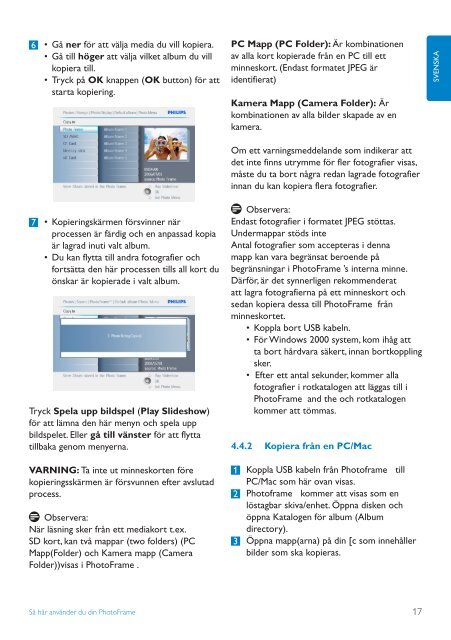Philips Cadre Photo - Mode d’emploi - SWE
Philips Cadre Photo - Mode d’emploi - SWE
Philips Cadre Photo - Mode d’emploi - SWE
Create successful ePaper yourself
Turn your PDF publications into a flip-book with our unique Google optimized e-Paper software.
6 • Gå ner för att välja media du vill kopiera.<br />
• Gå till höger att välja vilket album du vill<br />
kopiera till.<br />
• Tryck på OK knappen (OK button) för att<br />
starta kopiering.<br />
7 • Kopieringskärmen försvinner när<br />
processen är färdig och en anpassad kopia<br />
är lagrad inuti valt album.<br />
• Du kan flytta till andra fotografier och<br />
fortsätta den här processen tills all kort du<br />
önskar är kopierade i valt album.<br />
Tryck Spela upp bildspel (Play Slideshow)<br />
för att lämna den här menyn och spela upp<br />
bildspelet. Eller gå till vänster för att flytta<br />
tillbaka genom menyerna.<br />
VARNING: Ta inte ut minneskorten före<br />
kopieringsskärmen är försvunnen efter avslutad<br />
process.<br />
Observera:<br />
När läsning sker från ett mediakort t.ex.<br />
SD kort, kan två mappar (two folders) (PC<br />
Mapp(Folder) och Kamera mapp (Camera<br />
Folder))visas i <strong>Photo</strong>Frame .<br />
PC Mapp (PC Folder): Är kombinationen<br />
av alla kort kopierade från en PC till ett<br />
minneskort. (Endast formatet JPEG är<br />
identifierat)<br />
Kamera Mapp (Camera Folder): Är<br />
kombinationen av alla bilder skapade av en<br />
kamera.<br />
Om ett varningsmeddelande som indikerar att<br />
det inte finns utrymme för fler fotografier visas,<br />
måste du ta bort några redan lagrade fotografier<br />
innan du kan kopiera flera fotografier.<br />
Observera:<br />
Endast fotografier i formatet JPEG stöttas.<br />
Undermappar stöds inte<br />
Antal fotografier som accepteras i denna<br />
mapp kan vara begränsat beroende på<br />
begränsningar i <strong>Photo</strong>Frame ’s interna minne.<br />
Därför, är det synnerligen rekommenderat<br />
att lagra fotografierna på ett minneskort och<br />
sedan kopiera dessa till <strong>Photo</strong>Frame från<br />
minneskortet.<br />
• Koppla bort USB kabeln.<br />
• För Windows 2000 system, kom ihåg att<br />
ta bort hårdvara säkert, innan bortkoppling<br />
sker.<br />
• Efter ett antal sekunder, kommer alla<br />
fotografier i rotkatalogen att läggas till i<br />
<strong>Photo</strong>Frame and the och rotkatalogen<br />
kommer att tömmas.<br />
4.4.2 Kopiera från en PC/Mac<br />
1 Koppla USB kabeln från <strong>Photo</strong>frame till<br />
PC/Mac som här ovan visas.<br />
2 <strong>Photo</strong>frame kommer att visas som en<br />
löstagbar skiva/enhet. Öppna disken och<br />
öppna Katalogen för album (Album<br />
directory).<br />
3 Öppna mapp(arna) på din [c som innehåller<br />
bilder som ska kopieras.<br />
SVENSKA<br />
Så här använder du din <strong>Photo</strong>Frame<br />
17